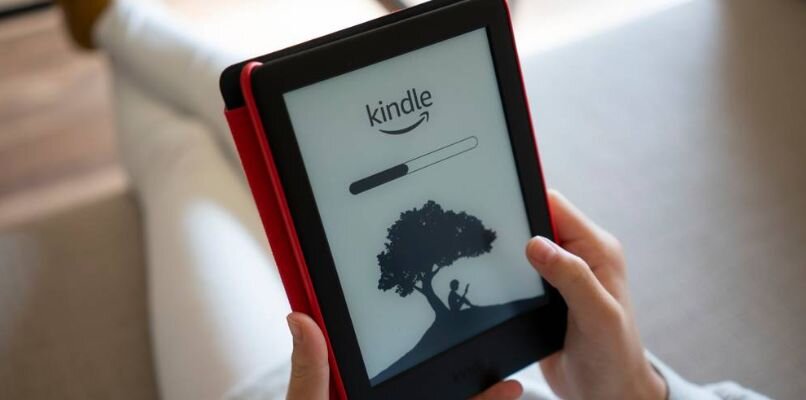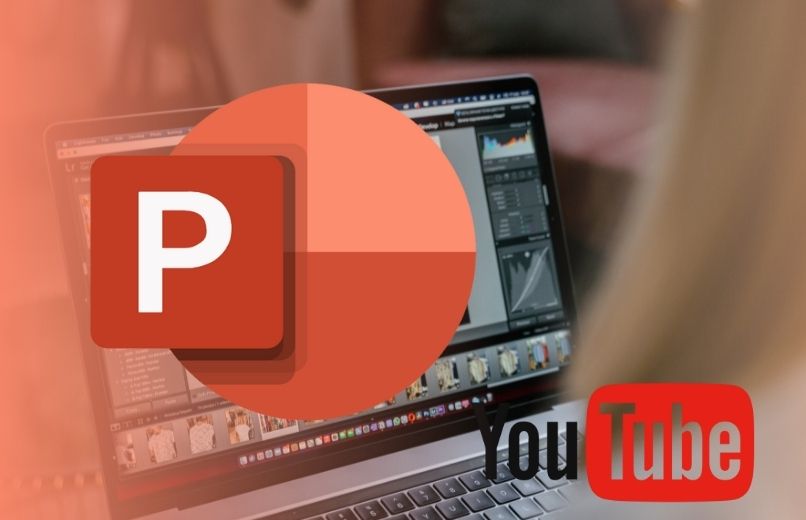من المفيد جدًا معرفة أن منصة التحرير يمكن تكييفها مع أدوات مختلفة من نفس الطبيعة. لذلك، من المهم معرفة كيفية استيراد مشروع أو نقله من App Inventor إلى Thunkable
App Inventor هو برنامج مذهل يسمح لك بإنشاء وتصميم التطبيقات بسرعة وسهولة، مع هذا البرنامج يمكنك القيام بأشياء مذهلة مثل تغيير أيقونة التطبيق.
يجب أن يعرف المستخدمون أن كلتا المنصتين عبر الإنترنت تركزان على إنشاء تطبيقات أو ألعاب عبر الإنترنت. ومن الواضح أن اختلافاتهم تحدث في القوالب والتصميمات المتعلقة بالواجهة. ومع ذلك، فإن التعامل معها بسيط للغاية لدرجة أن المطورين لا يحتاجون إلى معرفة مسبقة بلغة البرمجة.
من ناحية أخرى، إذا كنت تستخدم برنامج Android Studio لإنشاء تطبيقات، فلديك أيضًا طريقة لتصدير عملك في ملف بتنسيق .zip.
دليل خطوة بخطوة لاستيراد مشروع App Inventor أو نقله إلى Thunkable
عملية الاستيراد بسيطة حقًا، فهي تتضمن فقط سلسلة من الخطوات داخل كلا النظامين الأساسيين. لتجنب التعديلات، يجب على المستخدمين اتباع البرنامج التعليمي التالي:
قم بتحميل المستند
من المفترض أنه عند استيراد أو نقل مشروع من App Inventor إلى Thunkable، يجب أن يكون المشروع متقدمًا أو مكتملًا بالفعل. لهذا السبب، يجب على المطور تحميل المستند لإجراء الترحيل . لتسهيل الإجراء، يوصى بحفظه بتنسيق .aia، ولكنها قيمة يمكن إجراؤها عند نقطة النقل.
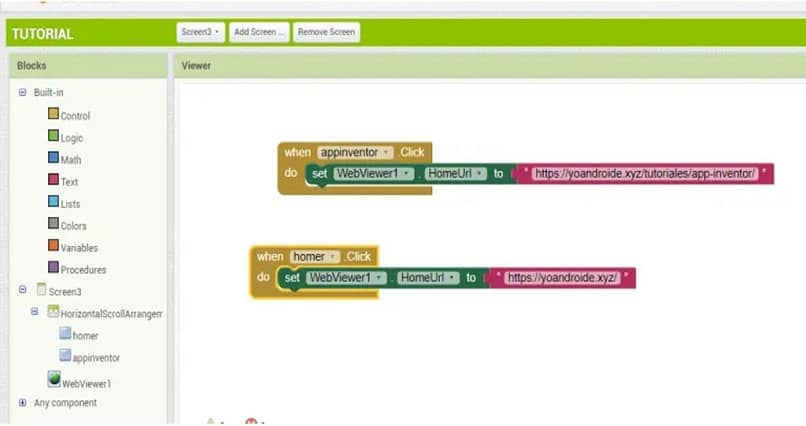
تسجيل الدخول إلى Thunkable
والشيء التالي هو تسجيل الدخول إلى الأداة. إذا لم يكن لديك حساب، يمكنك فتح حساب في بضع دقائق. يحتوي هذا على نسخة مجانية يمكن أن تكون مفيدة في هذه الحالات.
بمجرد الدخول إلى الملف الشخصي الفريد للمستخدم، سنواصل البحث عن علامة التبويب بالاسم: “التطبيقات”. يقع الخيار في المنطقة العلوية اليسرى من الشاشة، إن لم يكن في إحدى اللوحات الرئيسية في الواجهة .
تحميل المشروع
أخيرًا، ستستمر في الضغط على زر ” تحميل مشروع التطبيق القديم (.aia) من جهاز الكمبيوتر الخاص بي “، وانتظر حتى يكتمل التحميل واختر “موافق” على الفور، وسيظهر اسم المشروع في الملف الشخصي.
إذا كانت لديك مشاكل، فمن الأفضل أن تطلب المساعدة الفنية المتخصصة، وذلك بسبب خطر فقدان البيانات أو حذف المرفق. على أية حال، يقدم نفس الدعم قسم دعم لمعالجة الواجهة التشغيلية.
هل يمكنني استيراد ملف تخزين المفاتيح إلى Thunkable؟
الجواب هو نعم ، يمكن للمستخدمين ترقية مخزن المفاتيح إلى Thunkable. ويتم ذلك باستخدام الخطوة التالية خطوة بخطوة:
- بمجرد تسجيل الدخول إلى التطبيق، يجب عليك تحديد موقع علامة التبويب “التطبيقات” في المنطقة العلوية اليسرى من الشاشة.
- ثم حدد الخيار الذي يقول ” استيراد مخزن المفاتيح “. ستظهر نافذة على الفور حيث سيتم اختيار الملف الذي يحتوي على المفاتيح.
- انتظر حتى يتم تحميل المستند ثم انشره على النظام الأساسي لاستخدامه. من المهم جدًا أن يكون الملف متوافقًا مع التطبيق.
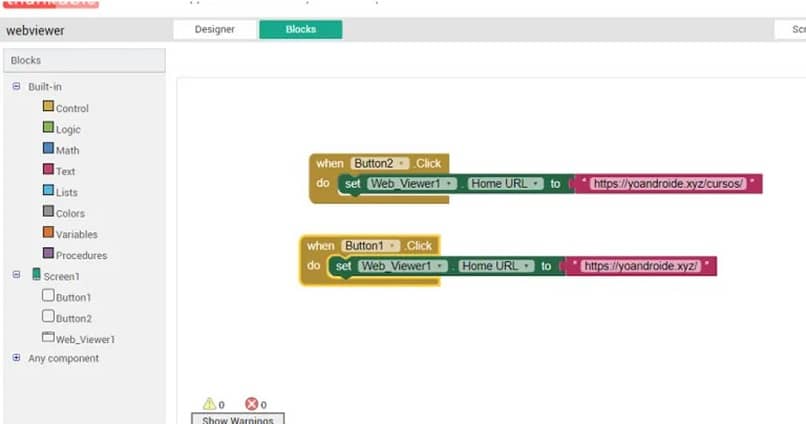
ما هي الكتل البصرية؟
الكتل المرئية هي مصطلحات تستخدمها الأنظمة الأساسية لتحديد العناصر مثل النص أو الأزرار أو الأوامر التي تظهر على الشاشة. تُستخدم الغالبية العظمى منها للوصول إلى بعض إجراءات التشغيل أو الدخول إليها أو تنشيطها .
ولإنشاءها، من المهم تحديد أحد الخيارات في لوحة الأدوات. سيتمكن المستخدمون من تغيير حجمها حسب رغبتهم، أي تكييفها مع احتياجات المشروع قيد التطوير . من المهم جدًا أن تعرف أنه إذا كان المستند يحتوي على أكثر من 50 منها، فقد تفوت بعضها أو تغير موقعها في تطبيق الاختبار.
بمجرد إجراء التعديلات والاختبارات اللازمة لتطبيقك، نوصي باستخدام Google Play Console لتحميله على متجر Google Play. ولكن قبل القيام بذلك، يوصى بالتأكد من أن تطبيقك يحتوي على سياسة خصوصية.